pptv网络电视怎么去除广告?pptv聚力去广告方法
pptv网络电视怎么去除广告?pptv一般指聚力视频,是一款在线视频播放软件,很多用户都反馈使用pptv播放视频有很多广告,用户们表示很烦躁。那么,这些烦人的广告要如何关闭呢?别着急,下面小编给大家分享pptv聚力去广告的操作方法,请看下文。

步骤/方法:
注:pptv的广告有很多个,我们得一一的去除,主要的方法就是将广告文件清空,然后设置其为只读,这样pptv就无法创建广告了,我们也不必一遍一遍的删除广告了。由于版本的问题,该经验并不保证能解决所有人的问题。过一段时间pptv可能升级,那样这种方法也可能是无效的。总之该方法只是暂时的有效。
1、在开始菜单打开计算机;
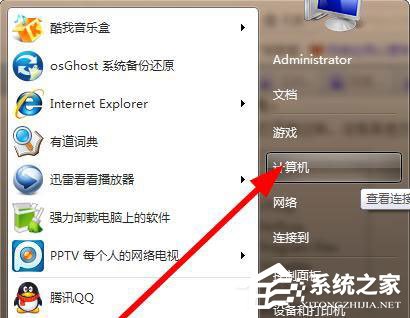
2、在地址栏输入地址:C:\ProgramData\PPLive\PPTV\Cache\pluginad (xp系统输入地址:C:\Documents and Settings\All Users\Application Data\PPLive\PPTV\cache\pluginad)点击回车;

3、在该文件夹下找到文件:adconfig,右键单击该文件,然后选择【打开方式】--【记事本】;
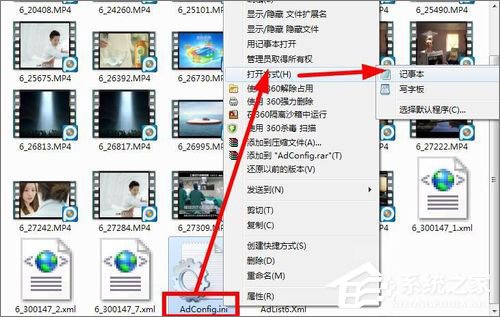
4、在记事本中,清除所有内容:按下ctrl+a选中所有,按下delete删除;

5、接着点击:文件--保存,将文件保存;

6、还是右键单击该文件,然后选择【属性】;

7、将属性修改为:只读,然后点击确定;

8、同样的方法处理文件adlist,用记事本打开;

9、删除所有内容后保存;
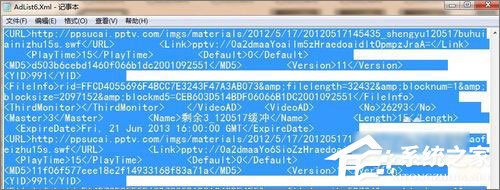
10、在菜单上点击文件--保存;

11、在属性中,将该文件设为只读。方法都是和上面的一样的;

12、接着在菜单栏上输入地址:C:\ProgramData\PPLive\PPTV (xp系统输入地址C:\Documents and Settings\All Users\Application Data\PPLive\PPTV)然后按下回车键;
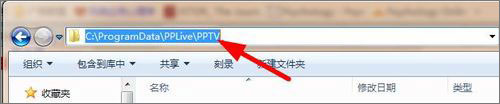
13、在该文件夹下,我们看看是否能找到xml文件夹,如果没有找到,说明你的pplive还没有加载广告,你直接进行下面的第步,如果有这个文件夹,右键单击,选择删除;
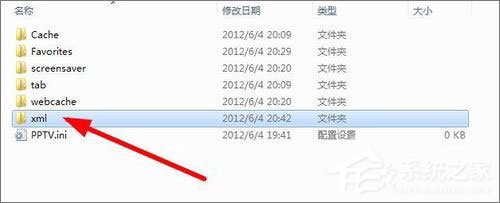
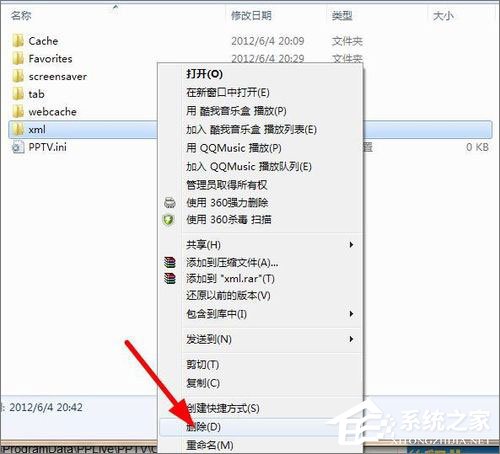
14、接下来我们点击文件夹左上角的【组织】--文件夹选项;

15、在文件夹选项中,设置查看选项,将【隐藏已知文件的扩展名】取消勾选,这样我们就可以看到文件的扩展名;
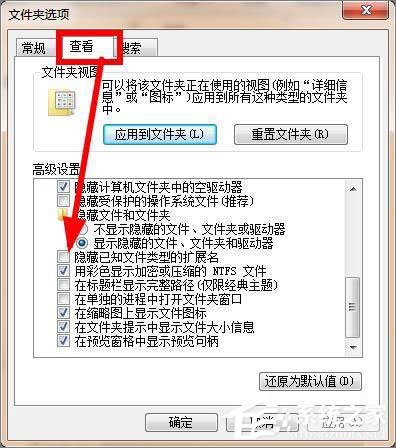
16、新建一个txt文档,然后将其重命名;
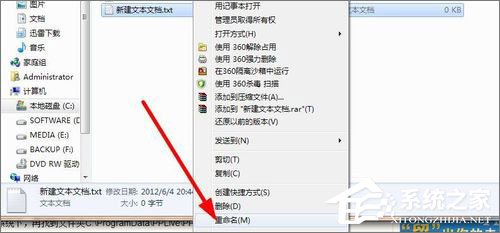
17、删除它的后缀txt,输入名字为xml;

18、最后右键单击该文件,选择【属性】,在属性中设置为【只读】,点击确定完成设置;

19、重新启动你的电脑,广告应该就消失了。
上述便是pptv聚力去广告的操作技巧,大家不妨尝试一下,虽然该方法不能保证长期有效,但是一段时间可以不用看见烦人的广告,也是很爽的呀!
显示全部















